エクセル小技 グループごとに連番を振る方法
エクセルでグループ別に連番を振りたいときの小技を紹介します。
以下の表で、動物の種類別に連番をふりたいとします。
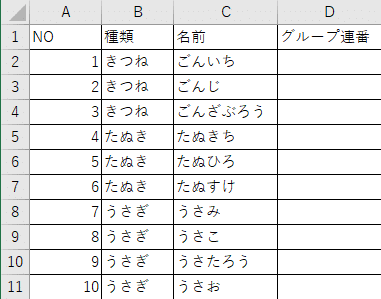
この場合、D2セルに以下の数式を入れます。
=COUNTIF($B$2:B2,B2)
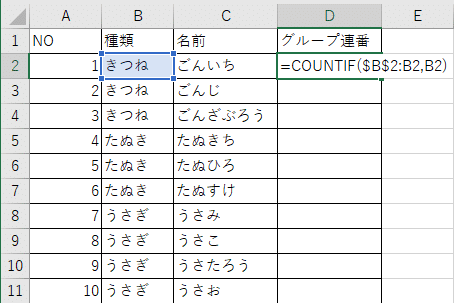
D2セルの数式を一番下までコピペします。
この結果、グループごとに連番を振ることができました。
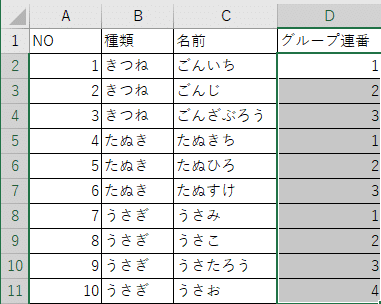
【解説】
まず、COUNTIF関数について説明します。
=COUNTIF(範囲 , 検索条件)
範囲内にある、検索条件を満たすデータ数を数えます。
最初に入力した COUNTIF($B$2:B2,B2) の場合、
$B$2:B2が範囲、B2が検索条件です。
範囲については、B2からB2、つまりB2のみです。
検索条件はB2なので、「きつね」ですね。
この結果、範囲(B2)内の「きつね」のデータは1個なので、
1となります。
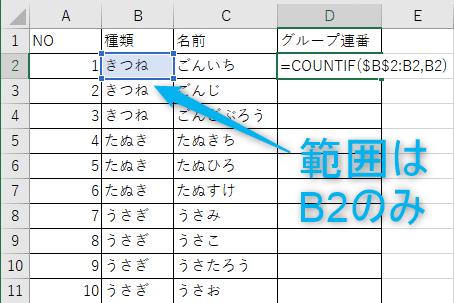
次に、D3セルをみてみましょう。
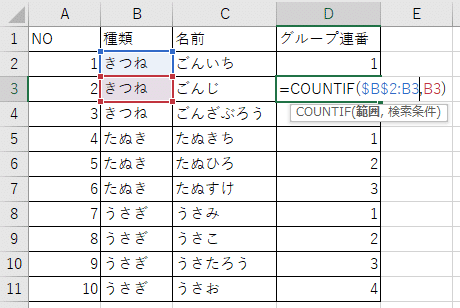
範囲は$B$2:B3で、B2からB3の2つ分になりました。
検索条件はB3の値で「きつね」となりました。
この範囲内に含まれる「きつね」は何個でしょうか?
・・・・
2個ですね!
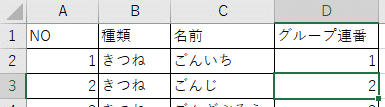
ここで、範囲が1セルから2セルに増えた理由を説明します。
エクセルで数式を下にコピーすると、行の差分が足されてコピーされます。
今回の場合、一つ下にコピーしたので差分は1となり、
その差分が行番号に足されます。
しかし範囲の最初のB2には、
$マークを付けたことによって、この差分が足されるのを防いでいます。
行番号の前に$マークを置いたことにより、
「コピーしても、行番号を足さないでください。」
とエクセルに命令することができます。
これを「絶対参照」といいます。
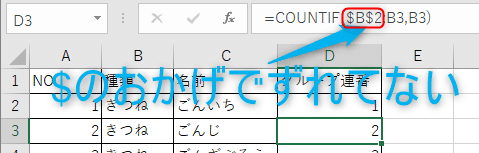
$がついていない部分については、差分が足されてB3になっています。
これを「相対参照」といいます。
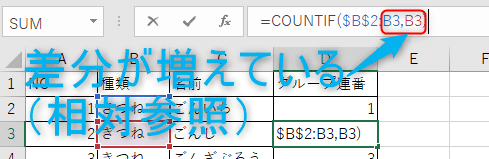
この$は、F4キーを押すことで、簡単につけることができます。
例えば、B3にカーソルを置いている状態でF4キーを押すと、
B3 から $B$3 になります。
もう一度F4キーを押すと
$B$3 から B$3 になります。
その次も押すと、B$3 から $B3 へ。
もう一度押すと、$B3 から B3 に戻ります。
$B$3の場合、列番号Bと行番号3の前に$を置いているので、
上下左右、どの方向のセルにコピペしても、セルは全くズレません。
B$3の場合、行番号3の前に$を置いているので、
上下(行番号)はズレませんが、左右方向(列番号)はズレます。
例えば、2個右のセルにコピーした場合、
B$3からD$3に変わります。
$B3の場合は、上下(行番号)はズレますが、左右(列番号)はズレません。
今回は、この相対・絶対参照を利用して、
範囲を1つずつ増やしていくのがポイントです。
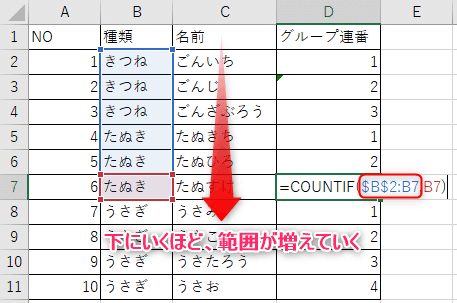
活用事例
グループ別に連番を振ることができると、重複したデータを削除することが簡単になります。
例えば、各グループごとに、データは一つだけにする場合。
フィルタリングで、グループ連番が1以外を選択します
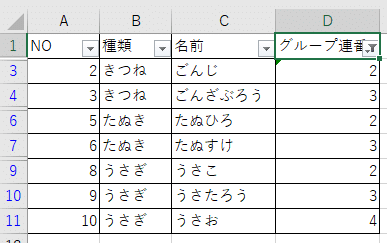
全ての行を選択して削除します
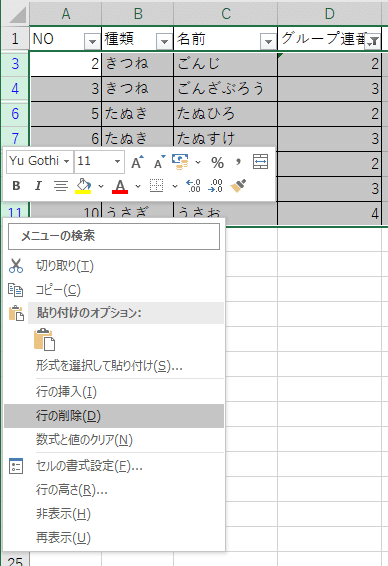
グループごとに一つだけデータを残すことができました。
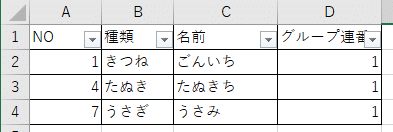
以上です。もし良ければご活用ください。
この記事が気に入ったらサポートをしてみませんか?
